Как исправить неработающую ASRock Polychrome RGB – TechCult
Разное / / September 14, 2023
RGB-освещение привлекает не только геймеров, но и вызывает интерес у программистов и видеоредакторов. Он предназначен для управления разноцветной подсветкой различных компонентов ПК. Тем не менее, активное программное обеспечение также может иногда сталкиваться с проблемами. В этой статье мы познакомим вас с потенциальными решениями проблемы, связанной с некорректной работой ASRock Polychrome RGB.

Оглавление
Как исправить неработающую ASRock Polychrome RGB
ASRock предлагает собственное программное обеспечение для управления RGB-подсветкой. Однако использование программного обеспечения может привести к различным проблемам, таким как:
- Нарушение прав доступа по адресу 000000FF
- Чтение адреса 000000FF
- Отказ от синхронизации с Razer Chroma
- Невозможно обнаружить компонент RGB
Чтобы решить эту проблему, в этом руководстве мы составили список возможных решений, которые вы можете попробовать.
Быстрый ответ
Чтобы ASRock Polychrome RGB снова заработала, обновите драйверы RGB, выполнив следующие действия:
1. Открой Магазин приложений ASRock.
2. Теперь нажмите БИОС и драйвер чтобы выбрать драйвер, который вы хотите обновить.
3. Затем нажмите Обновлять начать.
Почему мой ASRock Polychrome RGB не работает?
Может быть ряд факторов, которые могут привести к тому, что система освещения ASRock Polychrome RGB не будет работать должным образом. Вот некоторые распространенные проблемы, о которых следует знать, и возможные решения, которые помогут вернуть RGB-подсветку в нужное русло:
- Несовместимость материнской платы
- Неправильное подключение разъема RGB
- Устаревшая версия программного обеспечения
- Вмешательство стороннего программного обеспечения
- Проблемы с оборудованием
Способ 1: проверьте совместимость материнской платы
Нам необходимо убедиться, что используемое вами программное обеспечение может работать с вашей материнской платой. Вы можете перепроверить это:
1. Посетить официальный сайт ASRock.
2. Нажмите на Продукты в верхней навигации.
3. Выбирать Материнские платы и проверьте, есть ли в списке ваша материнская плата.

4. Если он есть в списке, нажмите на него конкретная материнская плата.

5. Прокрутите вниз и нажмите Поддерживать, затем нажмите на Скачать.
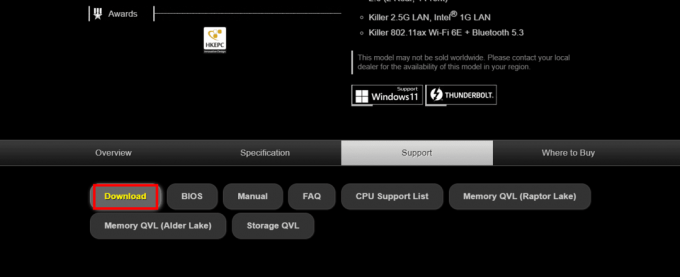
6. Выберите версию вашей ОС. Найдите последнюю версию и нажмите Глобальный если вы не в Китае, чтобы начать загрузку.

Способ 2: проверьте подключение разъема RGB
Давайте посмотрим, как все связано. Иногда, если соединения неправильны, ваше RGB-освещение может работать не так, как должно. Вот что вы можете сделать:
1. Выключите и отключи свой компьютер.

2. Найдите материнскую плату RGB-заголовок внутри дела.
3. Убедитесь, что кабель разъема RGB правильно подключен. подключен и заблокирован.
4. При необходимости переподключитесь, затем включить компьютер для проверки RGB-подсветки.
Читайте также:Как загрузить утилиту RGB Fusion на ПК с Windows
Способ 3. Обновите программное обеспечение и драйверы ASRock Polychrome RGB.
Первое, что мы хотим сделать, это убедиться, что ваше программное обеспечение ASRock Polychrome RGB обновлено. Иногда использование более старой версии может вызвать проблемы с ее работой с материнской платой и другими частями. Вот как вы можете проверить наличие обновлений:
1. Загрузите или откройте Магазин приложений ASRock.
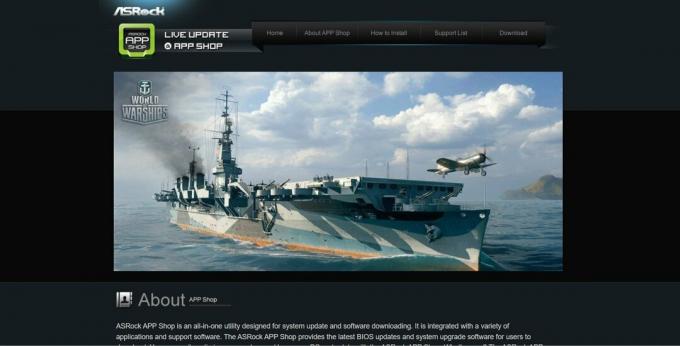
2. Теперь нажмите БИОС и драйвер чтобы выбрать драйвер, который вы хотите обновить.
3. Затем нажмите Обновлять начать.
Для обновления программного обеспечения вы можете скачать последнюю версию приложения Polychrome RGB с официального сайта.
Способ 4: отрегулируйте настройки BIOS или UEFI
Иногда базовые настройки вашего компьютера могут конфликтовать с ASRock Polychrome RGB. Давайте посмотрим, так ли это, и исправим это:
1. Перезагрузите компьютер и получите доступ БИОС/UEFI (обычно нажатием F2, F10 или Del).
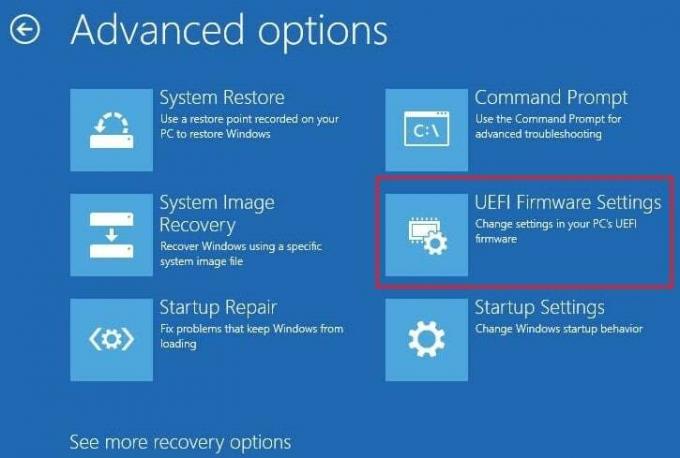
2. Перейдите к Область управления RGB (часто в разделе «Дополнительно» или «Настройки»).
3. Подтверждать RGB-подсветка включен.
4. Настроить другое настройки RGB если необходимо.
5. Обновите свой БИОС/UEFI если есть на сайте производителя.
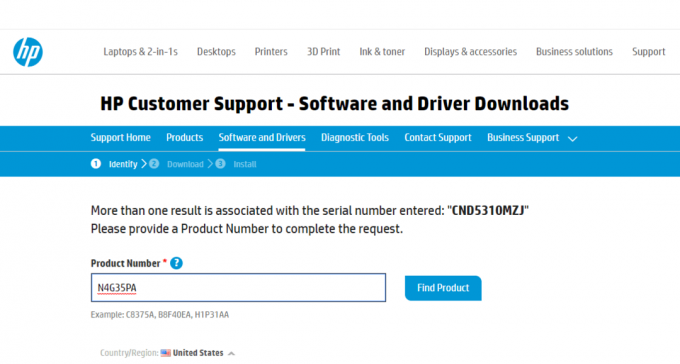
Читайте также:15 лучших бюджетных вентиляторов RGB для вашего ПК
Способ 5. Разрешение конфликтов с другим программным обеспечением или компонентами RGB
Иногда другие вещи на вашем компьютере могут мешать и вызывать проблемы с ASRock Polychrome RGB. Давайте разберемся:
1. Удалить конфликтующие Программное обеспечение и драйверы RGB.
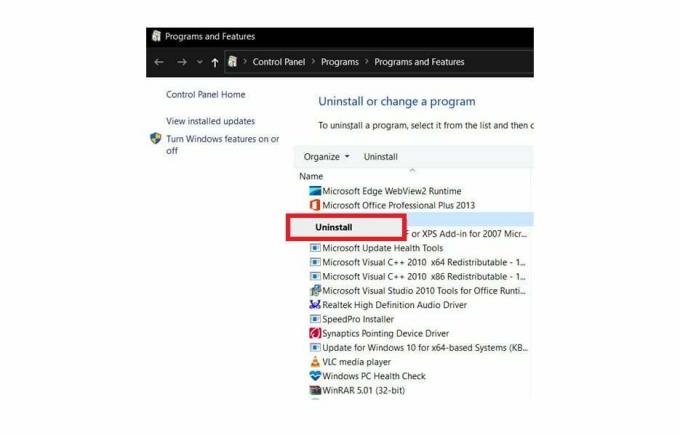
2. Протестируйте ASRock Polychrome RGB с помощью другие компоненты RGB отключен.
3. Отрегулируйте настройки в других программное обеспечение RGB для предотвращения конфликтов.
Способ 6: сброс настроек ASRock Polychrome RGB
Иногда сброс ASRock Polychrome RGB также может помочь решить проблему. Вот как действовать:
1. Установить ASRock Полихромная синхронизация программное обеспечение с настройками по умолчанию.
2. Откройте диалоговое окно «Выполнить», нажав Windows + Р.
3. Тип cmd и нажмите ХОРОШО.
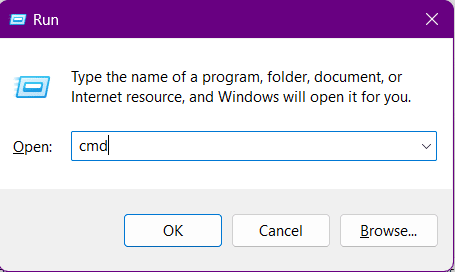
4. Введите эту команду: cd C:\Program Files (x86)\ASRock Utility\ASRRGBLED\Bin и нажмите Входить.
5. Выполните следующие команды:
wICPFLASH.exe /File=nu51_1.08wICPFLASH.exe /File=nu51_1.10wICPFLASHADSBv2.exe /File-nu51_2.06wICPFLASHADSB.exe /File=nu51_2.07
6. Закрой Командная строка и нажмите Ctrl + Shift + Esc открыть Диспетчер задач.
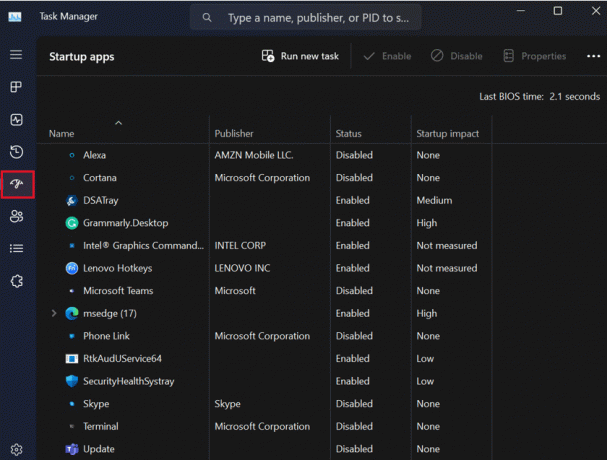
7. в Запускать вкладка, включить Полихромная синхронизация и отключите другие служебные приложения RGB.
8. Запустите программное обеспечение ASRock Polychrome RGB в качестве администратор.
Способ 7. Обратитесь за помощью к службе поддержки или техническим специалистам ASRock.
Если что-то запуталось и вы не знаете, что делать, вот несколько шагов, которые следует учитывать:
1. Дотянуться к Служба поддержки ASRock на их сайте. Расскажите им всем о проблеме и о том, что вы уже пробовали.
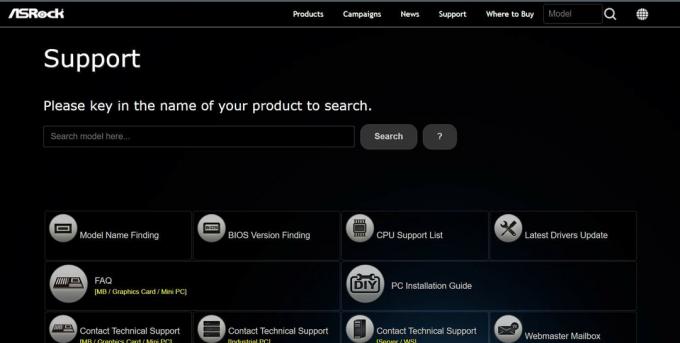
2. Вы также можете подумать о том, чтобы получить помощь от профессиональный техник – тот, кто знает все о компьютерах и может разобраться за вас.
Мы надеемся, что это руководство помогло вам решить проблему ASRock Polychrome RGB не работает. проблема. Не стесняйтесь поделиться в разделе комментариев ниже, какое решение оказалось для вас эффективным. Однако, если вы продолжаете сталкиваться с проблемами или у вас есть дополнительные вопросы или предложения, не стесняйтесь оставлять комментарии ниже в любое время.
Генри — опытный технический писатель, страстно желающий делать сложные технологические темы доступными для обычных читателей. Имея более чем десятилетний опыт работы в сфере высоких технологий, Генри стал надежным источником информации для своих читателей.



